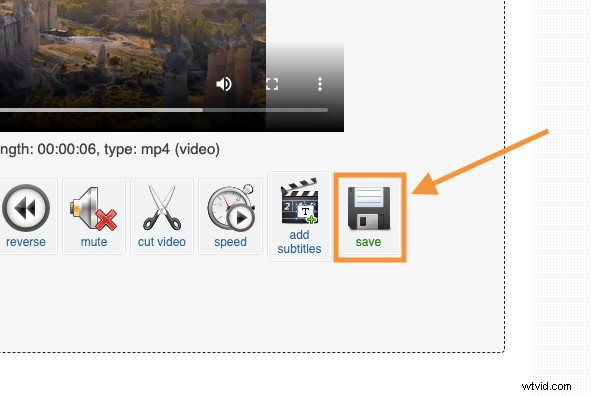Dovresti ridimensionare un video per Instagram se vuoi che appaia correttamente sulla piattaforma.
In caso contrario, Instagram ritaglierà automaticamente una parte del tuo video, il che potrebbe farlo sembrare imbarazzante. Ciò avrà un impatto negativo sul tuo marchio e sul coinvolgimento del tuo video.
Ci sono vari requisiti di dimensione a seconda del tipo di post video di Instagram. Continua a leggere per scoprire i diversi requisiti di dimensione dei video di Instagram e come ridimensionare perfettamente un video per Instagram Story, Feed e TV.
Come ridimensionare i video per adattarli a storie, feed e IGTV di Instagram
La pubblicazione di un video sul feed di Instagram richiede che il video sia di dimensioni quadrate (1:1) o verticale (4:5), mentre per pubblicarlo come Storia o in TV è necessario che sia di dimensioni verticali (9:16). Di seguito, abbiamo elencato 3 semplici strumenti che ti permetterebbero di ridimensionare rapidamente i video per Instagram.
Utilizza Animaker per ridimensionare il tuo video per Instagram in 3 semplici passaggi
Animaker è uno strumento online gratuito che ti consente di modificare rapidamente i video per i social media. Oltre a consentirti di ridimensionare facilmente i video per varie piattaforme social, lo strumento ti consente di tagliare, ruotare, capovolgere, unire, filtrare, regolare, disattivare l'audio e modificare rapidamente la velocità dei tuoi video.
Ecco come ridimensionare i video di Instagram utilizzando Animaker in 3 semplici passaggi:
1. Innanzitutto, apri il ridimensionatore video di Animaker. Una volta che sei sulla pagina, scegli le dimensioni in cui desideri ridimensionare il tuo video; nel nostro caso, quadrato (1:1) o verticale (4:5) o verticale (9:16).
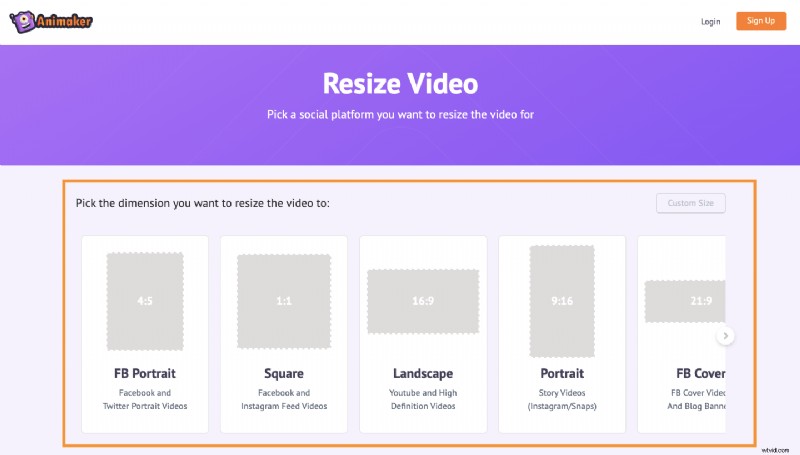
2. Ora carica il video che desideri ridimensionare.
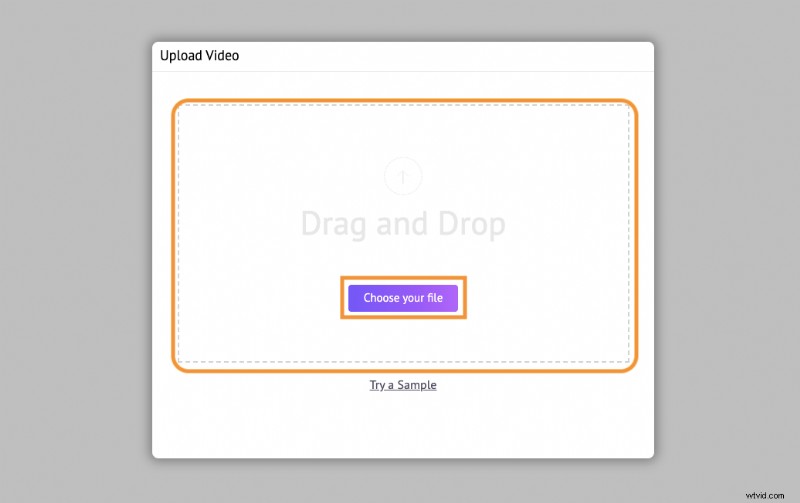
Facoltativamente, puoi ridimensionare e riposizionare il video per adattarlo perfettamente alle dimensioni. Basta fare clic sull'icona "Ridimensiona" nell'angolo in alto a destra del video. Ora tieni premuto e trascina i bordi del video per ridimensionarlo e riposizionarlo semplicemente tenendolo premuto e trascinandolo. Al termine, fai clic sul pulsante verde che dice "Applica" per salvare le modifiche apportate.
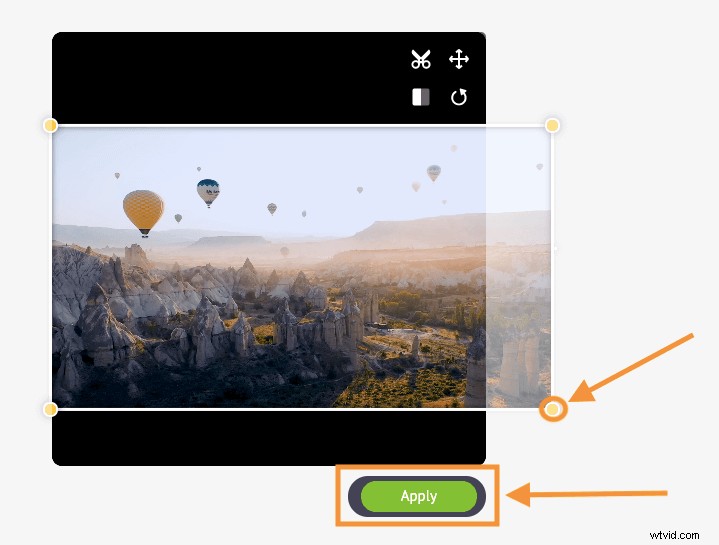
3. Fare clic sul pulsante arancione nell'angolo in alto a destra che dice "Download" per scaricare il video.
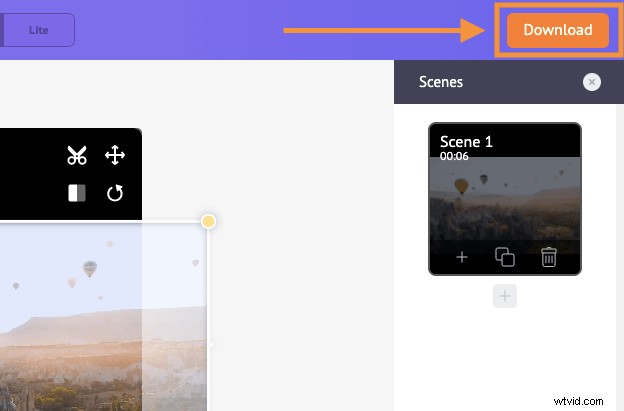
Usa Kapwing
Kapwing è un editor video online che ti consente di ridimensionare facilmente i video.
1. Visita il sito e vai alla sua pagina "Video Resizer". Una volta che sei sulla pagina, puoi caricare il tuo video dal tuo computer locale o da un URL.
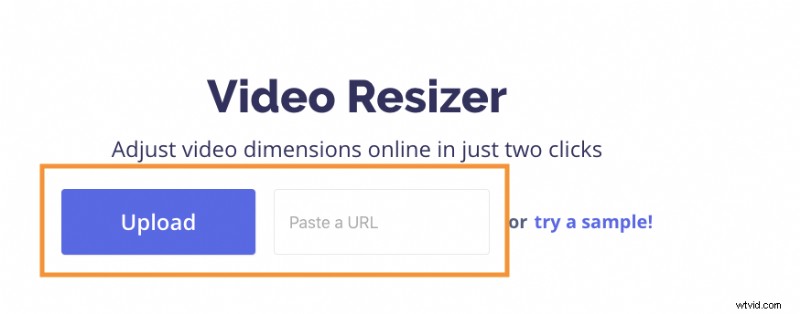
2. Scegli le dimensioni che desideri ridimensionare in base al tipo di post video di Instagram.
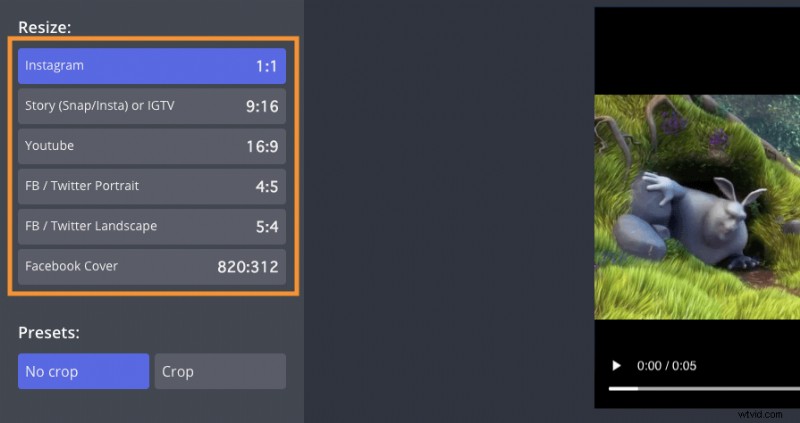
Facoltativamente, puoi ridimensionare il tuo video e regolarne la posizione.
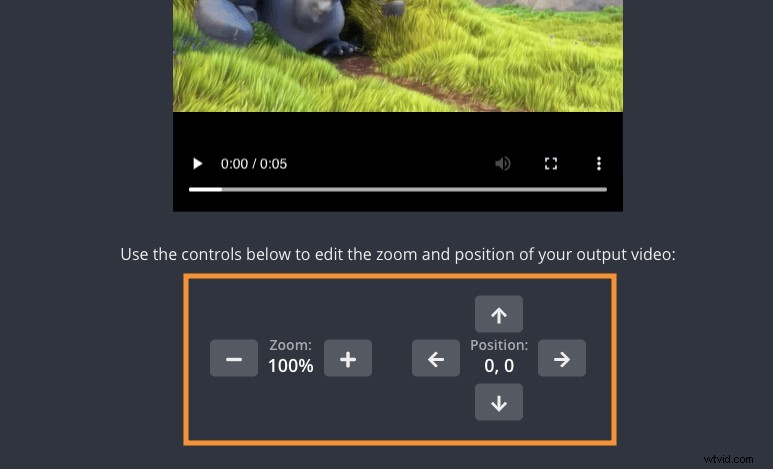
3. Fare clic sul grande pulsante rosso che dice "CREA!" per scaricare il video.
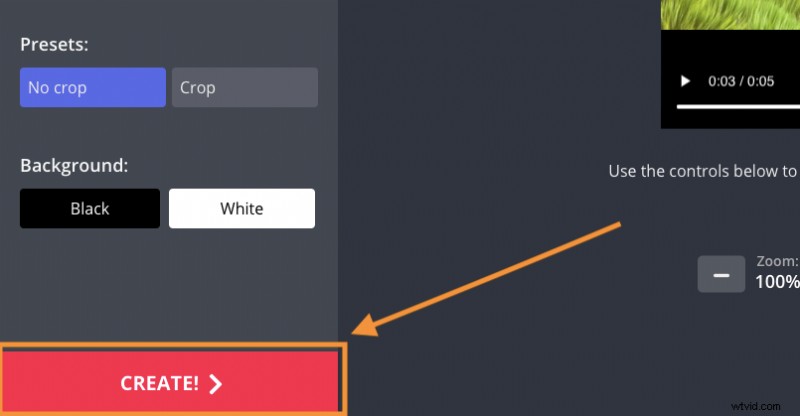
Usa EZGIF
EZGIF ti consente di ridimensionare un video alle dimensioni personalizzate di tua scelta.
1. Visita il sito e vai alla pagina “Ridimensiona”. Una volta che sei sulla pagina, fai clic sul pulsante "Scegli file" per selezionare il video dal tuo computer. Dopo aver selezionato il video, fai clic su "Carica!" pulsante per caricare il video.
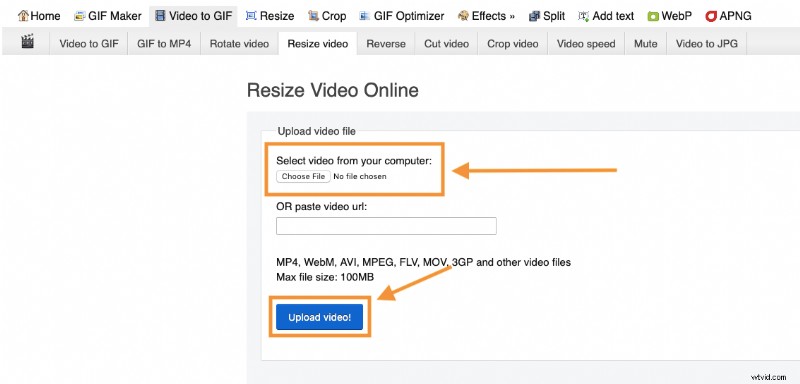
2. Ora, inserisci la larghezza e l'altezza a cui desideri ridimensionare il video e fai clic su "Ridimensiona video!" pulsante.

3. Infine, fai clic sul pulsante "Salva" per scaricare il video ridimensionato sul tuo computer.